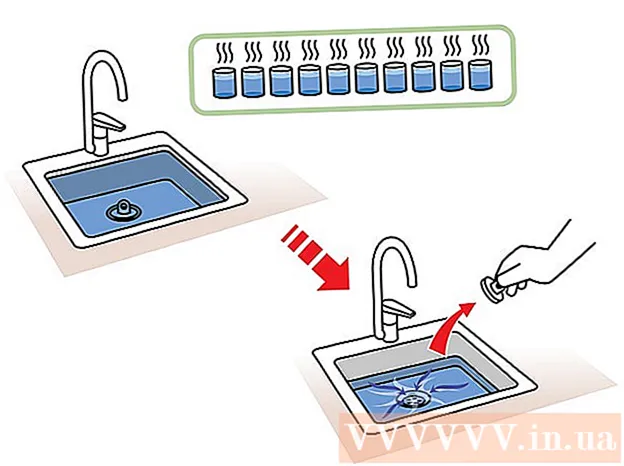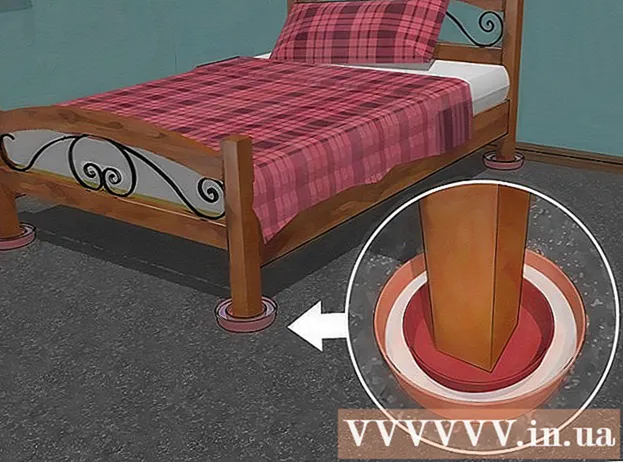Pengarang:
Tamara Smith
Tanggal Pembuatan:
27 Januari 2021
Tanggal Pembaruan:
1 Juli 2024

Isi
- Melangkah
- Metode 1 dari 3: Windows 8
- Metode 2 dari 3: Windows XP, Vista, 7
- Metode 3 dari 3: Beberapa sistem operasi
- Tips
- Peringatan
Safe Mode adalah mode pemecahan masalah Windows di mana hanya komponen yang benar-benar diperlukan yang dimulai. Ini memungkinkan Anda untuk menghapus virus, spyware, atau driver jahat yang tidak dapat dihapus dalam mode normal. Ikuti petunjuk di bawah ini untuk mem-boot komputer Anda dalam mode aman.
Melangkah
Metode 1 dari 3: Windows 8
- Atur komputer Anda untuk boot dalam mode aman. Langkah ini hanya akan berfungsi jika komputer Anda saat ini dapat melakukan booting dalam mode normal. Jika Anda tidak dapat menjalankan Windows, langsung ke langkah berikutnya.
- Buka jendela "Jalankan". Caranya dengan menekan tombol Windows dan R secara bersamaan.

- Ketik "msconfig" dan tekan enter.

- Pada tab menu "Startup" pilih safe mode (minimum).

- Sekarang Windows akan boot dalam mode aman lain kali. Lain kali Anda dapat mencentang mode aman lagi.

- Buka jendela "Jalankan". Caranya dengan menekan tombol Windows dan R secara bersamaan.
 Klik tombol daya di layar login. gunakan metode ini jika Anda tidak dapat masuk ke Windows. Tahan tombol Shift sambil mengklik "Restart". Sekarang, setelah boot, Anda akan dibawa langsung ke Pengaturan Startup.
Klik tombol daya di layar login. gunakan metode ini jika Anda tidak dapat masuk ke Windows. Tahan tombol Shift sambil mengklik "Restart". Sekarang, setelah boot, Anda akan dibawa langsung ke Pengaturan Startup.  Pilih mode aman. Setelah berada di menu pengaturan boot, gulir ke bawah dan pilih "Safe Mode with Networking". Jika menurut Anda driver jaringan adalah masalahnya, Anda dapat memulai komputer dalam mode aman normal (minimum).
Pilih mode aman. Setelah berada di menu pengaturan boot, gulir ke bawah dan pilih "Safe Mode with Networking". Jika menurut Anda driver jaringan adalah masalahnya, Anda dapat memulai komputer dalam mode aman normal (minimum).
Metode 2 dari 3: Windows XP, Vista, 7
 Nyalakan ulang komputernya. Tahan tombol F8 sejak logo muncul. Ini akan membuka layar "Advanced Boot Options".
Nyalakan ulang komputernya. Tahan tombol F8 sejak logo muncul. Ini akan membuka layar "Advanced Boot Options". - Jika Anda menekan F8 terlalu awal, kesalahan mungkin terjadi. Dalam kasus ini, restart komputer dan coba lagi.
- Jika logo Windows muncul, Anda terlambat menekan F8. Tunggu hingga prompt login Windows muncul, matikan komputer dan coba lagi.
 Pilih mode aman yang diinginkan. Anda dapat memilih antara Safe Mode, Safe Mode with Networking, dan Safe Mode with Command Prompt.
Pilih mode aman yang diinginkan. Anda dapat memilih antara Safe Mode, Safe Mode with Networking, dan Safe Mode with Command Prompt. - Opsi pertama (mode aman) mem-boot Windows dengan driver minimal dan tanpa koneksi internet. Ini adalah metode yang disarankan jika Anda berurusan dengan virus dan malware lainnya.

- Mode Aman dengan Jaringan memulai Windows dalam Mode Aman dan memuat driver dan layanan jaringan yang Anda perlukan untuk terhubung ke Internet atau komputer lain di jaringan Anda.

- Safe Mode dengan Command Prompt memulai Windows dalam Safe Mode dengan jendela Command Prompt alih-alih antarmuka Windows biasa. Opsi ini ditujukan untuk profesional dan administrator TI.

- Opsi pertama (mode aman) mem-boot Windows dengan driver minimal dan tanpa koneksi internet. Ini adalah metode yang disarankan jika Anda berurusan dengan virus dan malware lainnya.
 Tekan Enter. Sekarang komputer restart dalam mode aman. Lain kali, komputer Anda akan mencoba boot dalam mode normal.
Tekan Enter. Sekarang komputer restart dalam mode aman. Lain kali, komputer Anda akan mencoba boot dalam mode normal. - Jika Anda ingin Windows selalu boot dalam mode aman, lakukan hal berikut:
- Buka jendela "Jalankan". Secara bersamaan tekan tombol Windows dan R.

- Ketik "msconfig" dan tekan Enter.

- Klik menu tab Startup. Centang "Safe Mode" dan pilih "Minimal". Klik Apply, mulai sekarang komputer Anda akan boot dalam safe mode.

- Untuk membatalkan ini, ulangi langkah-langkah dan hapus centang "Safe Mode" lagi.

- Buka jendela "Jalankan". Secara bersamaan tekan tombol Windows dan R.
Metode 3 dari 3: Beberapa sistem operasi
 Nyalakan ulang komputernya. Jika Anda memiliki beberapa sistem operasi yang diinstal di komputer Anda, gunakan tombol panah untuk menyorot sistem operasi yang ingin Anda mulai dalam mode aman.
Nyalakan ulang komputernya. Jika Anda memiliki beberapa sistem operasi yang diinstal di komputer Anda, gunakan tombol panah untuk menyorot sistem operasi yang ingin Anda mulai dalam mode aman. - Jika Anda memiliki beberapa versi Windows yang diinstal dan Anda ingin mem-boot sistem yang lebih lama dalam mode aman, pilih "Versi Windows yang lebih lama".
 Tekan Enter lalu segera mulai menekan F8 berulang kali. Sekarang menu Advanced Boot Options muncul.
Tekan Enter lalu segera mulai menekan F8 berulang kali. Sekarang menu Advanced Boot Options muncul. - Jika logo Windows muncul, Anda harus menghidupkan ulang komputer Anda untuk mencoba lagi.
 Pilih Safe Mode Anda. Ada beberapa opsi, atau mode, untuk dipilih. Pilih opsi yang Anda inginkan dan tekan Enter.
Pilih Safe Mode Anda. Ada beberapa opsi, atau mode, untuk dipilih. Pilih opsi yang Anda inginkan dan tekan Enter.
Tips
- Jika sistem operasi tidak bisa boot, Anda biasanya dapat menekan Ctrl + Alt + Del untuk melakukan boot ulang.
Peringatan
- Jangan mulai ini jika Anda tidak tahu apa yang Anda lakukan. Dalam hal ini, lakukan oleh seseorang yang tahu lebih banyak tentangnya.